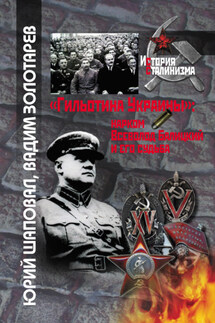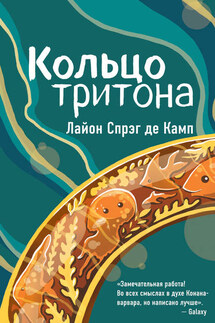Visual Basic для новичков. Шаг за шагом. Самоучитель / справочник - страница 5
Теперь перейдем к вкладке Recent (Недавний) диалога New Project (Новый проект) (Рис.2.3).
Рис.2.3. Вкладка Recent (Недавний)
диалога New Project (Новый проект)
Здесь можно быстро вернуться к одному из последних редактируемых проектов Visual Basic, для чего достаточно выделить щелчком мыши имя файла проекта и нажать кнопку Открыть (Open).
Чтобы продолжить ознакомление с интерфейсом среды программирования Visual Basic, следует создать проект стандартного приложения. В этом случае станут доступными большинство пунктов меню и кнопок панели инструментов.
Вернитесь на вкладку New (Новый) (Рис.2.1) диалога New Project (Новый проект), щелчком мыши выберите значок Standard EXE (Стандартное приложение) и нажмите кнопку Open (Открыть). После этого будет создан новый проект с именем Project1, которое присваивается по умолчанию, и мы увидим среду программирования Visual Basic в режиме design (проектирование) (Рис.2.4).
Рис.2.4. Среда программирования Visual Basic
в режиме design (проектирование)
Перечислим объекты интерфейса среды программирования Visual Basic, видимые в настоящий момент:
• заголовок окна (Window Header),
• строка меню (Menu Bar),
• панель инструментов (Tool Bar),
• панель элементов управления (Tool Box),
• проводник проекта (Project Explorer),
• окно свойств (Properties Window),
• окно размещения формы (Form Layout Window).
Заголовок окна (Window Header) отображает название редактируемого проекта и текущий режим работы Visual Basic, как об этом говорилось выше.
Строка меню (Menu Bar) предоставляет программисту возможность пользования мощным арсеналом функций среды программирования Visual Basic (Рис.2.5).
Рис.2.5. Функции строки меню (Menu Bar)
Прямо под строкой меню, как у многих приложений Windows, находится панель инструментов (Tool Bar), кнопки которой дублируют наиболее часто используемые пункты меню Visual Basic. На панели инструментов, также, отображается справочная информация о положении и размерах выделенного объекта, либо расположении курсора в тексте программы (Рис.2.6).
Рис.2.6. Функции панели инструментов (Tool Bar)
В левой части окна Visual Basic располагается панель элементов управления (Tool Box) (Рис.2.7).
Рис.2.7. Панель элементов управления (Tool Box)
Большая часть элементов управления используется для оформления внешнего вида приложения и взаимодействия с пользователем. Подробно они будут рассмотрены в соответствующей главе.
Справа в верхнем углу расположено окно проводника проекта (Project Explorer), озаглавленное как Project – Project1 (Проект – Project1). В данном окне имеется древовидная структура со списком компонентов, которые входят в состав проектируемого приложения. Сейчас список содержит один единственный компонент – форму с именем Form1 (Рис.2.8).
Рис.2.8. Проводник проекта (Project Explorer)
Если щелкнуть правой кнопкой мыши на имени объекта в проводнике проекта, то появится контекстное меню, из которого можно выбрать нужное действие над этим объектом, например:
• отобразить на экране,
• скрыть,
• сохранить на диске,
• распечатать на принтере,
• и т. д.
Так как приложения Visual Basic строятся по модульному принципу, каждый компонент проекта хранится в отдельном файле.
Ниже находится окно свойств (Properties Window), имеющее заголовок Properties – Form1 (Свойства – Form1) (Рис.2.9).
Рис.2.9. Окно свойств (Properties Window)
С помощью данного окна можно просматривать или изменять значения свойств различных элементов управления, которые находятся на форме, а также и самой формы. Свойствами могут быть самими разными: название, размер, цвет и т. д.